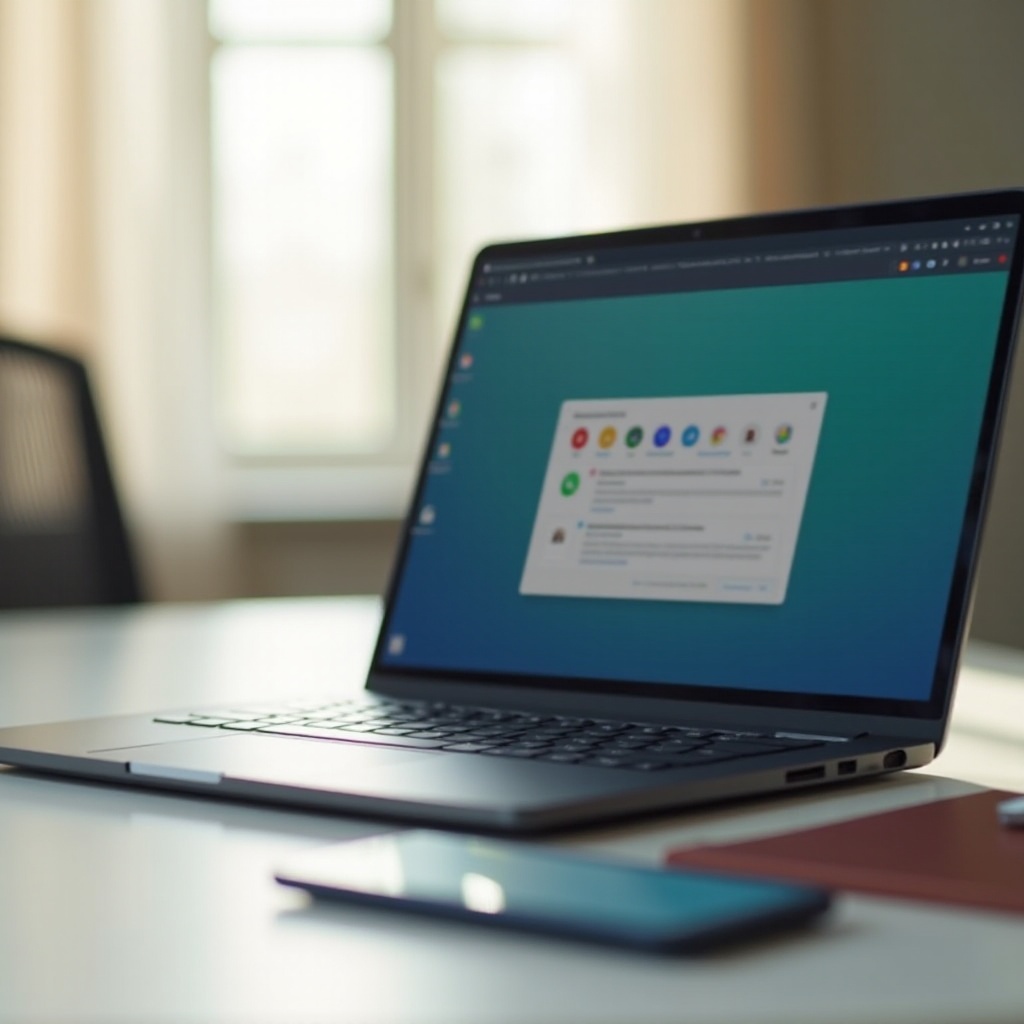紹介
ラップトップがフリーズすると、作業フローが中断され、大きなストレスを引き起こす可能性があります。根本的な原因を特定し、ラップトップを解凍するための対策を学ぶことが重要です。これらの解決策は、簡単な修正からより詳細な診断までさまざまです。フリーズの根本原因を認識することで、効果的な解決策を実施し、将来のよりスムーズで信頼性の高いコンピューティング体験を保証できます。

ラップトップがフリーズする一般的な理由
ラップトップのフリーズの原因を特定することは、問題を解決する上で不可欠であり、通常いくつかの典型的な問題によるものです:
-
過熱:過度な熱がラップトップをフリーズさせることがあります。不十分な換気やリソース集約型アプリケーションを長時間実行することが温度を上昇させ、停止を引き起こします。
-
ソフトウェアの不具合:プログラムの競合や古いドライバが予期しないフリーズを引き起こすことがあります。これらのソフトウェアの問題は通常、最近のインストールや更新後に発生します。
-
ハードウェアの問題:RAMやストレージなどの故障したコンポーネントが操作を停止させ、全体的なパフォーマンスに影響を与える場合があります。
-
リソースの過負荷:同時に多数のプログラムを実行すると、ラップトップのリソースが消耗し、フリーズを引き起こします。
これらの理由を理解することは非常に重要です。これは、即時のステップと予防措置の基盤を形成し、ラップトップがスムーズに動作することを保証します。
ラップトップを解凍するための即時対策
ラップトップがフリーズした場合、迅速な対応が重要であり、データ損失を最小限に抑えてすぐに作業を再開することができます:
-
強制再起動:電源ボタンを約10秒間押し続けて、ラップトップをシャットダウンし、その後電源を入れます。
-
外部デバイスの取り外し:接続されているデバイスを取り外します。故障した周辺機器がフリーズを引き起こしている可能性があります。
-
待機:時には、システムが一時的なフリーズを解決することがあります。回復するために1分ほど待ってみてください。
-
セーフモード起動:トラブルシューティングのためにセーフモードで再起動します。この方法は、必要最低限のドライバのみを読み込み、ソフトウェアの問題を特定するのに役立ちます。
まず即時の懸念事項に対処することで、データ損失を防ぎ、より深いトラブルシューティングのための堅実な基盤を確立することができます。

ソフトウェア関連のフリーズをトラブルシューティングする
再起動後もフリーズが続くことがあります。ソフトウェアトラブルシューティングに取り組むことで、持続的なソフトウェアの問題を特定できます。
応答しないプログラムを閉じる
-
タスクマネージャー:Ctrl + Shift + Escを使用してタスクマネージャーを開き、応答しないアプリケーションを特定して閉じます。
-
効率的なブラウジング:不要なブラウザタブや拡張機能を閉じます。これらは貴重なリソースを消費します。
シンプルなソフトウェアを維持することで、パフォーマンスが向上し、潜在的なソフトウェアが原因のフリーズを最小限に抑えます。
システムとアプリケーションのアップデートの確認
-
オペレーティングシステムの更新:設定に移動し、オペレーティングシステムが最新であることを確認します。更新はシステムのフリーズを引き起こすバグを修正することがよくあります。
-
ドライバとアプリケーションの更新:メーカーのウェブサイトを訪れるか、信頼できるサードパーティツールを使用してドライバとアプリケーションを更新します。
ソフトウェアを最新の状態に保つことで、最適なラップトップのパフォーマンスが保証され、将来のフリーズの可能性が減少します。
ハードウェア問題の診断
ソフトウェアによる修正が不十分な場合、ハードウェア診断が重要となります:
過熱問題を特定する
-
換気の確認:ラップトップの冷却システムが遮られていないことを確認します。適切な気流のために通気口とファンを掃除してください。
-
熱モニタリング:温度をモニタリングし、安全な閾値を超えたときに警告するソフトウェアツールを使用します。
定期的なメンテナンスで過熱を防ぎ、頻繁なフリーズの原因となる要因を排除します。
メモリとストレージの健康状態をチェックする
-
RAM診断:メモリチェックツールを実行して故障したRAMモジュールを特定します。
-
ストレージの検査:ディスクチェックツールを使用してエラーを検出します。より安定性と速度を向上させるためにSSDにアップグレードすることを検討してください。
ハードウェアの欠陥を特定して修正することで、フリーズ率を大幅に減少させ、パフォーマンスレベルを向上させることができます。

将来のラップトップのフリーズを防ぐ
一貫したメンテナンスと積極的な対策が非常に効果的です:
定期的なメンテナンスと維持
- ラップトップを物理的に掃除して、ホコリの蓄積を防ぎます。
- システムキャッシュをクリアし、リソースをリフレッシュするために定期的に再起動します。
診断ツールを活用する
- 組み込みの診断ツールを使用して、定期的にシステムの健全性をチェックします。
- 信頼性のあるサードパーティツールをインストールして、パフォーマンスを監視し、潜在的な問題について警告します。
予防策は、現在の問題を解決するだけでなく、長期的なシステムの信頼性の基盤を築きます。
結論
ラップトップのフリーズはフラストレーションを引き起こす可能性がありますが、その原因を理解し、適切な解決策を適用することで、その発生を大幅に減少させることができます。ソフトウェアとハードウェアの両方の構成要素に注意深く対応することで、シームレスなラップトップ操作を確保し、将来のデータと安心を守ることができます。
よくある質問
なぜ私のノートパソコンは頻繁にフリーズするのでしょうか?
頻繁なフリーズは、過熱、古いソフトウェア、不十分なメモリが原因である可能性があります。定期的なシステム更新と不要なファイルの削除がこの問題を緩和することができます。
ハードリセットに反応しない場合、どうすればいいですか?
ハードリセットが失敗した場合、安全モードで起動して問題を診断することを検討してください。ハードウェアの問題を確認するか、必要に応じてシステム復元を行います。
ノートパソコンのフリーズがソフトウェアまたはハードウェアの問題によるかどうかをどのように判断できますか?
ソフトウェアの問題は、更新やインストール後にしばしば発生し、ハードウェアの問題は過熱や異常な音などの物理的な兆候を示すことがあります。診断ツールを使用して特定の原因を特定するのに役立ちます。